Hur man använder Dual Messenger på Samsung Galaxy-telefoner
Miscellanea / / April 22, 2022
Samsung Galaxy får ofta flera snygga funktioner, som inte är tillgängliga för de flesta Android-telefoner. Dual Messenger låter dig till exempel köra två instanser av samma messenger-app så att du kan använda två olika konton.

Eftersom det är en inbyggd funktion behöver du ingen stöd från tredje part för att klona appar. Låt oss ta en närmare titt på Dual Messenger-funktionen och hur den fungerar på Samsung Galaxy-telefoner.
Vad är Dual Messenger på Samsung Galaxy Phone
Dual Messenger-funktionen låter dig köra två instanser med två olika konton för samma meddelandeapp. Det låter dig installera en andra kopia av appen som körs oberoende. Med den kan du klona appar som WhatsApp, Facebook, Telegram, Snapchat och några andra utan att kompromissa med några funktioner.
Dual Messenger är en välsignelse när du vill hålla dina personliga och professionella meddelandeprofiler åtskilda. Du måste dock följa en process för att konfigurera och använda den.
Hur man använder Dual Messenger på Samsung Galaxy Phone
För att använda Dual Messenger måste du ha Messenger-appen installerad på din telefon. Efter det kan du använda Dual Messenger-funktionen för att installera en andra kopia av appen. Så här kan du göra det.
Steg 1: Öppna appen Inställningar på din Samsung Galaxy-telefon.
Steg 2: Rulla ned för att besöka Avancerade funktioner och välj Dual Messenger.


Steg 3: Du hittar alla appar som stöds (som kan klonas) under Tillgängliga appar. Slå på reglaget bredvid appen du vill klona och välj Installera när du uppmanas att installera en andra kopia av appen.


När du har installerat den andra versionen av appen hittar du båda kopiorna av dina appar i applådan. Den andra appen kommer att ha Dual Messenger-symbolen på den nedre högra sidan av ikonen, vilket gör det lättare för dig att identifiera. När du öppnar den andra appen ser du samma Dual Messenger-symbol i det nedre högra hörnet på appens laddningsskärm.


Du kan starta den klonade appen och börja använda den med ditt andra konto. På samma sätt kan du upprepa samma steg ovan för att klona fler meddelandeappar på din Samsung Galaxy-telefon.
Använd separat kontaktlista för sekundär app
Om du vill hantera din hem- och arbetsprofil separat, låter Dual Messenger dig också ha två separata kontaktlistor för båda versionerna av apparna. Så här kan du göra det.
Steg 1: Starta appen Inställningar på din telefon. Gå till Avancerade funktioner och tryck på Dual Messenger.


Steg 2: Aktivera reglaget bredvid "Använd separat kontaktlista".
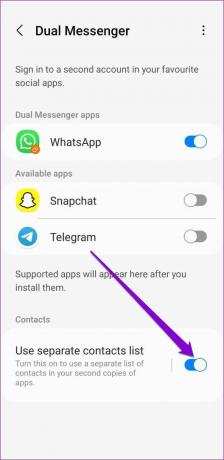
Det är allt. Du kommer att kunna upprätthålla separata kontaktlistor för de sekundära apparna.
Hantera kontakter för sekundär app
För att lägga till, ta bort och hantera kontakter för de klonade apparna, följ stegen nedan.
Steg 1: Öppna appen Inställningar på din telefon, navigera i avancerade funktioner och välj Dual Messenger.


Steg 2: Gå till "Använd separat kontaktlista" och tryck på Välj kontakter.
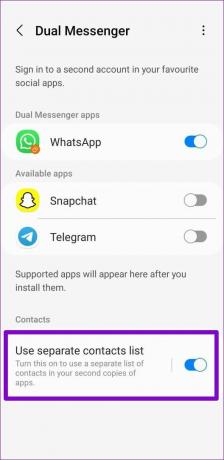
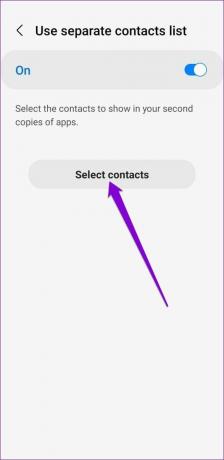
Steg 3: Tryck på knappen Lägg till i det övre högra hörnet för att komma åt din kontaktlista. Välj de kontakter du vill lägga till i listan och tryck på Klar.
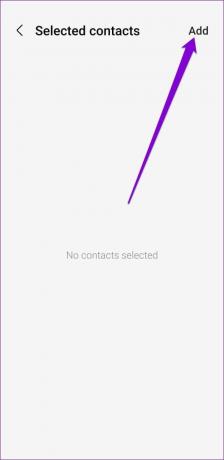
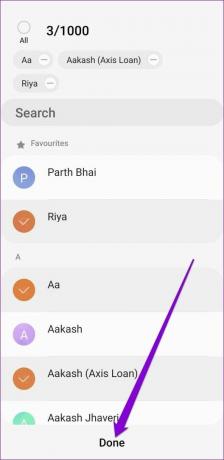
Steg 4: Därefter kan du hantera kontaktlistan för sekundära appar genom att lägga till eller ta bort kontakter.

Hur man inaktiverar Dual Messenger på Samsung-telefon
Om du inte längre tänker använda den sekundära appen är det lika enkelt att inaktivera Dual Messenger. Så här gör du.
Steg 1: Öppna appen Inställningar på din telefon, gå till Avancerade funktioner och välj Dual Messenger.


Steg 2: Stäng av strömbrytaren bredvid den klonade appen. När du ombeds bekräfta ditt val och tryck på Avinstallera. Du kan välja att behålla eller ta bort appdata medan du tar bort den klonade versionen av appen.
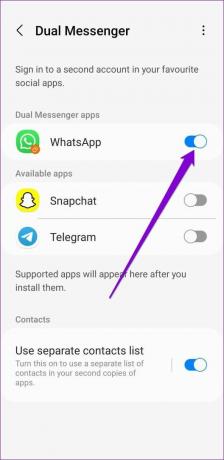

Alternativt, om du har klonat flera meddelandeappar på din telefon, kan du också radera dem alla samtidigt. För att göra det, tryck på menyikonen med tre punkter längst upp till höger och välj Ta bort alla mina data.


Välj Ta bort när uppmaningen visas.
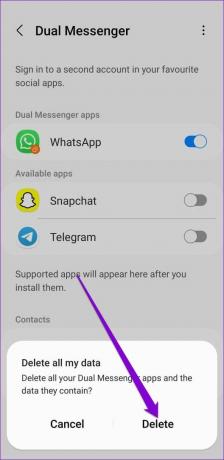
Det är allt. Din sekundära app försvinner. Borttagningen av den klonade appen kommer inte att påverka huvud- eller primärappen på något sätt. Men eftersom Dual Messenger klonar dina befintliga appar, tar bort huvudappen också den klonade appen från din telefon.
Bästa av båda världar
Att kunna köra appar för dubbla meddelanden som WhatsApp och Telegram låter dig hantera dina personliga och professionella profiler med lätthet. Vi stötte inte på några problem när vi använde två separata WhatsApp-konton eftersom båda apparna körde perfekt.
Har du funnit funktionen Dual Messenger användbar? Låt oss veta i kommentarerna nedan.
Senast uppdaterad den 29 mars 2022
Ovanstående artikel kan innehålla affiliate-länkar som hjälper till att stödja Guiding Tech. Det påverkar dock inte vår redaktionella integritet. Innehållet förblir opartiskt och autentiskt.
VISSTE DU
Notion, produktivitetsappen, grundades 2013.

Skriven av
Pankil är civilingenjör till yrket som började sin resa som författare på EOTO.tech. Han började nyligen med Guiding Tech som frilansskribent för att täcka instruktioner, förklarare, köpguider, tips och tricks för Android, iOS, Windows och webben.



